Как сбросить iPhone 5
Айфоны могут быть благом, а айфоны могут быть болью. Как и любое электронное устройство, iPhone может работать со сбоями или блокироваться по разным причинам. Иногда вы можете забыть свой пароль и не можете получить доступ к своему телефону. Подержанные iPhone также нуждаются в сбросе, чтобы стереть предыдущие пароли или настройки. iPhone в некоторых случаях перестает отвечать на запросы, а экран зависает. Вы ничего не можете сделать, так как тач не реагирует. Сброс может привести телефон в рабочее состояние и улучшить его работу. Также целесообразно выполнить сброс настроек к заводским при продаже или передаче телефона. Сброс к заводским настройкам стирает ваши данные и не позволяет им попасть в чужие руки.
Мы собираемся дать вам подробное руководство по различным способам сброса настроек вашего iPhone 5. Но прежде чем вы продолжите, есть о чем позаботиться.
Резервное копирование данных iPhone 5
Некоторые методы сброса iPhone 5 стирают ваши данные и настройки. Ваш телефон становится как новый, и вам нужно настроить его снова. Полезно иметь резервную копию ваших данных, которую вы можете использовать для восстановления iPhone. Существуют различные способы резервного копирования данных. Вы можете использовать способы Apple, такие как iTunes или iCloud, для сохранения своего контента. Но обычно этот процесс занимает много времени и работает не для всех приложений или данных. Лучший способ сделать резервную копию iPhone — использовать Wondershare DrFoneTool — резервное копирование и восстановление данных iOS. Он легко делает резервные копии различных типов файлов iPhone быстро и в несколько шагов. Программа также может использоваться для восстановления вашего телефона с помощью резервных копий, которые вы сделали ранее. Еще одна замечательная функция — возможность восстановить удаленные и потерянные данные из-за сброса настроек, сброса заводских настроек и т. д. Вы можете вернуть важные файлы, даже если не делали резервные копии.
- Часть 1: Как сбросить iPhone 5 до заводских настроек
- Часть 2: Как сбросить iPhone 5 без пароля
- Часть 3: Как перезагрузить iPhone 5 с помощью iTunes
- Часть 4: Как сделать Hard Reset iPhone 5
- Часть 5: Видеоурок по сбросу настроек iPhone 5
Часть 1: Как сбросить iPhone 5 до заводских настроек
Шаг 1. Откройте параметр «Настройки»

Откройте параметр «Настройки» вашего iPhone на главном экране и выберите «Основные» в следующем меню. Затем перейдите в нижнюю часть экрана и выберите параметр «Сброс».
Шаг 2. Сотрите контент и настройки
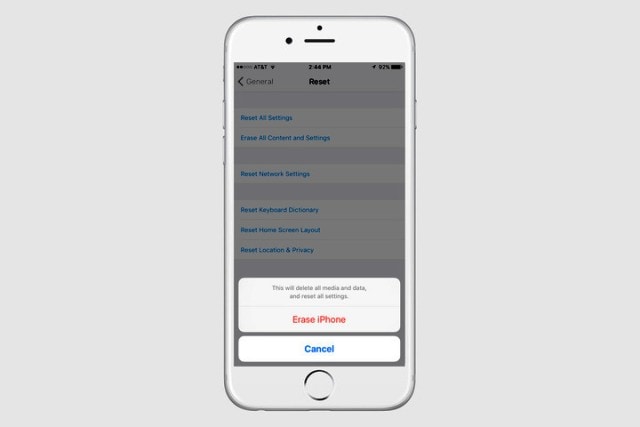
Выберите второй вариант сверху под названием «Удалить все содержимое и настройки». Ваш iPhone предложит вам подтвердить действие. Вы должны нажать на опцию «Стереть iPhone», когда телефон отобразит ее.
Шаг 3. Настройте свой iPhone 5.
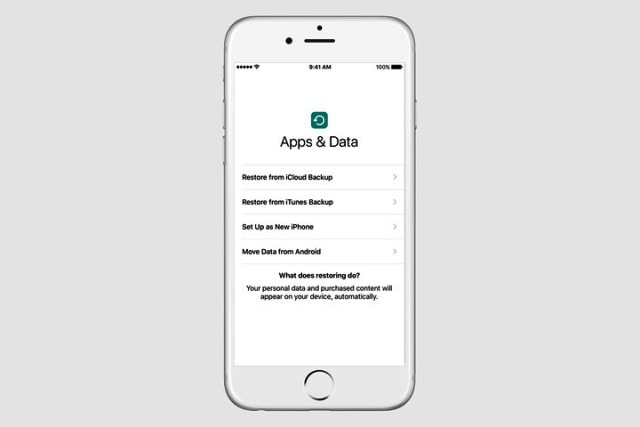
Процесс восстановления займет некоторое время. После перезагрузки телефона вы найдете помощника по настройке iOS, который поможет вам выполнить настройку. На этом этапе вы можете использовать любые резервные копии для восстановления телефона.
Часть 2: Как сбросить iPhone 5 без пароля
Шаг 1: подключите свой iPhone
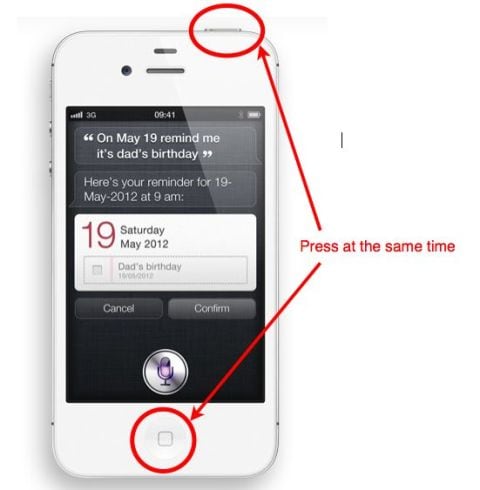
Начните с подключения USB-кабеля к компьютеру, но оставьте конец телефона свободным. Теперь выключите свой iPhone, удерживая нажатой кнопку питания и кнопку «Домой».
Шаг 2. Активируйте режим восстановления

Продолжайте нажимать кнопку «Домой» на iPhone 5 и подключите его свободным концом USB-кабеля. Телефон автоматически включится, и вы должны держать кнопку «Домой» нажатой. Вскоре в iTunes появится сообщение о том, что ваш iPhone находится в режиме восстановления.
Шаг 3: Восстановите iPhone из iTunes
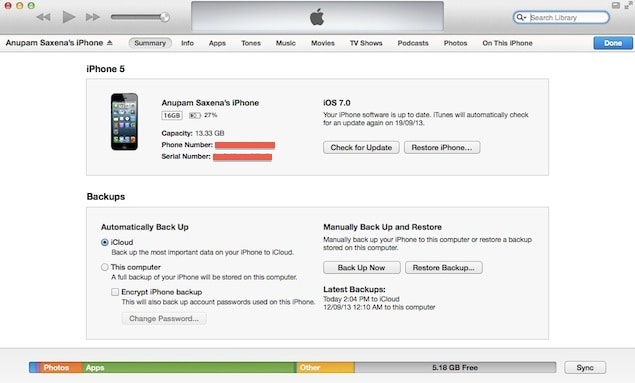
Нажмите «ОК» в поле команды и перейдите к iTunes. Откройте вкладку «Сводка», а затем нажмите «Восстановить». Ваш iPhone будет полностью стерт вместе с паролем, что приведет к успешному восстановлению.
Часть 3: Как перезагрузить iPhone 5 с помощью iTunes
Шаг 1. Откройте iTunes на Mac или компьютере
Запустите iTunes на своем компьютере или Mac в зависимости от того, что вы используете. Теперь используйте USB-кабель для подключения вашего iPhone и Mac. Следуйте инструкциям на экране и введите свой пароль, если будет предложено. Ваш iPhone 5 будет обнаружен iTunes.
Шаг 2. Восстановление вашего iPhone 5

Нажмите на вкладку «Сводка» в разделе «Настройки» в меню слева. Затем в правом боковом окне выберите «Восстановить iPhone». iTunes попросит вас подтвердить, для чего вам нужно снова нажать «Восстановить» во всплывающем диалоговом окне. Ваш iPhone 5 будет стерт и сброшен с последней версией iOS. Вы можете подготовить свой телефон как новый или использовать резервные копии для его восстановления.
Часть 4: Как сделать Hard Reset iPhone 5
Этот метод лучше всего подходит, когда ваш iPhone 5 не отвечает или завис. Вам не нужен компьютер, iTunes или резервные копии. Для этого достаточно нажать кнопки «Домой» и «Питание» iPhone, расположенные под экраном и сверху соответственно.
Шаг 1. Перезагрузите устройство

Одновременно нажмите и удерживайте кнопки «Питание» и «Домой». Ваш iPhone перезагрузится и отобразит логотип Apple на экране. Не отпускайте кнопку, пока не увидите логотип. Появление логотипа может занять около 20 секунд.
Шаг 2. Дождитесь завершения загрузки

Полная загрузка телефона может занять некоторое время. Логотип Apple может отображаться на экране до 1 минуты, пока телефон не перезагрузится. Вы сможете пользоваться телефоном после того, как он перезагрузится и отобразит главный экран.
Часть 5: Видеоурок по сбросу настроек iPhone 5
Мы предоставили исчерпывающее руководство по различным способам сброса настроек вашего iPhone 5. Чтобы все было очень легко и просто понять, мы проверяем обучающее видео. Вы можете проверить это, чтобы узнать, как сбросить настройки iPhone 5. Этот метод работает для отключенных и заблокированных паролем телефонов. Во время этого процесса все данные на устройстве и пароль будут стерты.
Это все, что вам нужно сделать, чтобы перезагрузить iPhone 5 и вернуть его в нормальное состояние, точно так же, как он работал, когда вы впервые купили его.
последние статьи